윈도우 10을 사용하면서 우분투 환경도 같이 사용할 수 있습니다.
우분투는 리눅스 기반이라 윈도우 환경에서 사용하고 싶은 경우에는 가상 머신을 설치해야 하거나 하는
번거로움이 있지만 윈도우 10에서는 간단하게 설치할 수 있습니다.
이것을 Windows Subsytem for Linux(WSL)라고 합니다.
윈도우 10에 우분투 설치 방법을 알아보겠습니다.
우분투 WSL 설치 방법
1. Microsoft Store 실행
윈도우 바탕화면이나 메뉴바에서 Microsoft Store를 실행합니다.
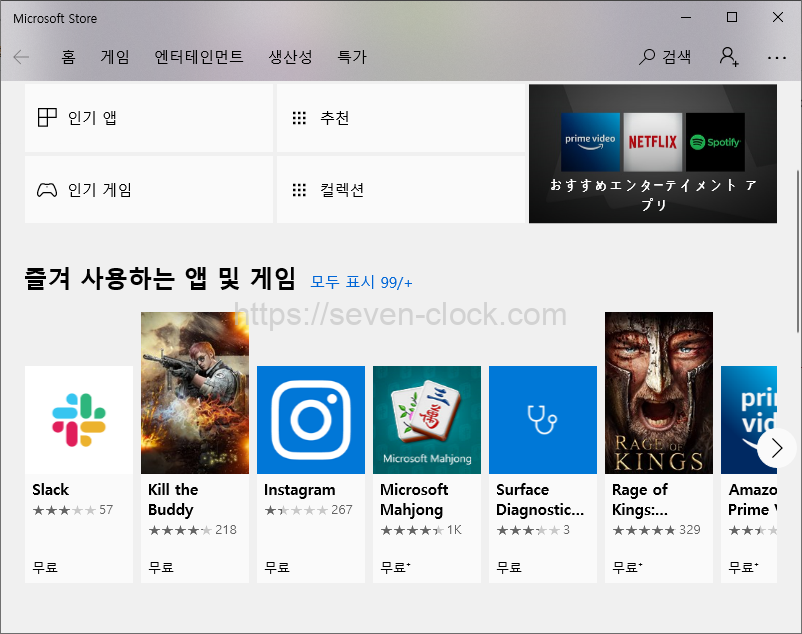
2. ubuntu 검색
검색을 클릭하고 ubuntu를 검색합니다.
최신 버전인 ubuntu 20.04 LTS 를 설치하겠습니다.
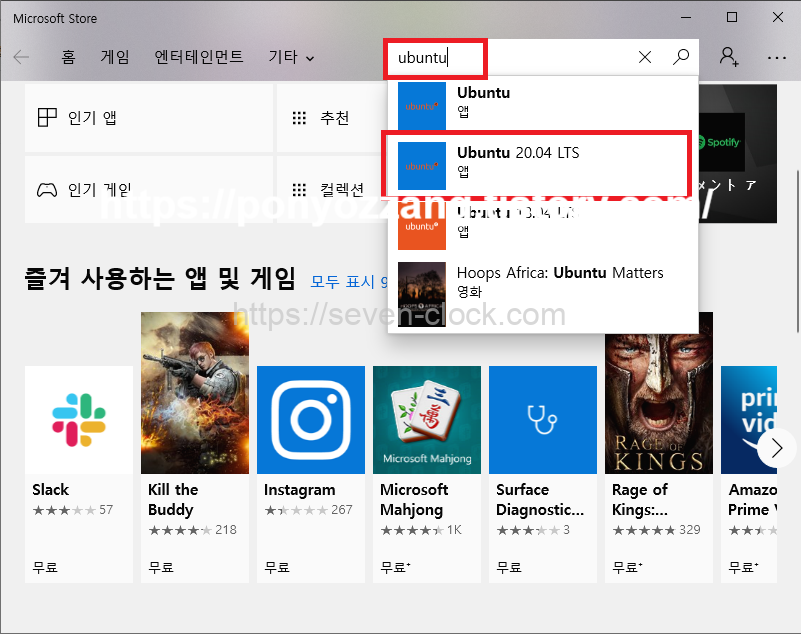
3. ubuntu 파일 다운로드
설치 버튼을 누르면 아래처럼 선택 화면이 나옵니다.
관심 없음을 클릭하고 넘어가도 됩니다.
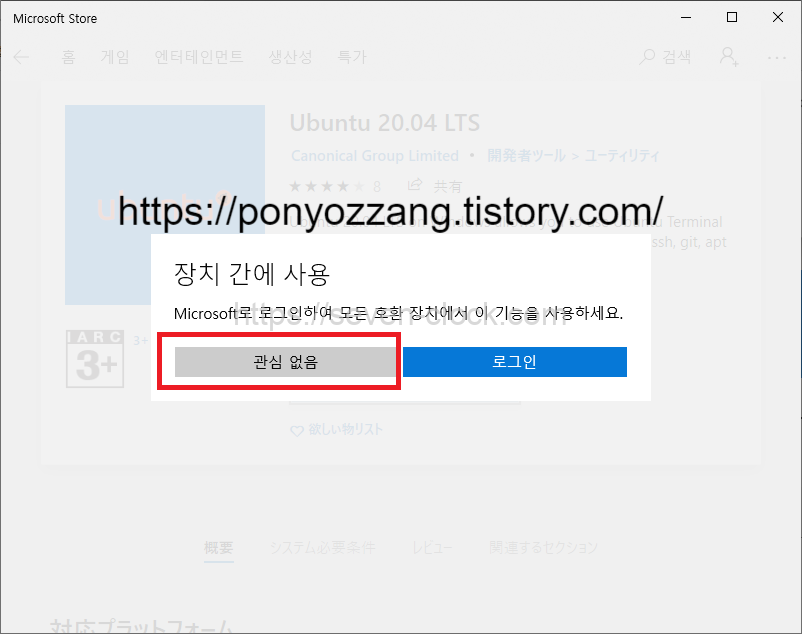
클릭을 하면 자동으로 설치가 진행됩니다.
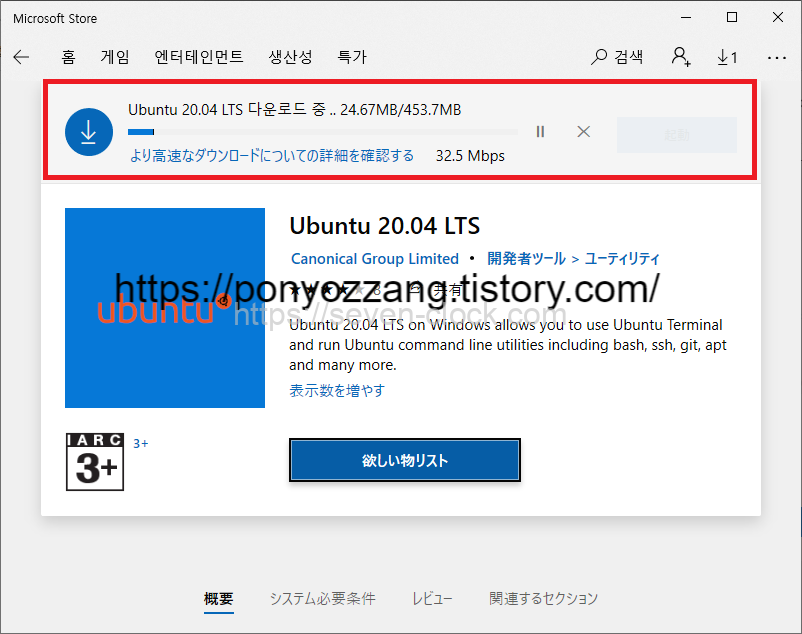
4. Lunux용 Windows 하위 시스템 활성
제어판 – 프로그램 및 기능 화면을 열어줍니다.
Windows 기능 켜기/끄기를 선택합니다.
Lunux용 Windows 하위 시스템을 선택하고 확인을 클릭합니다.
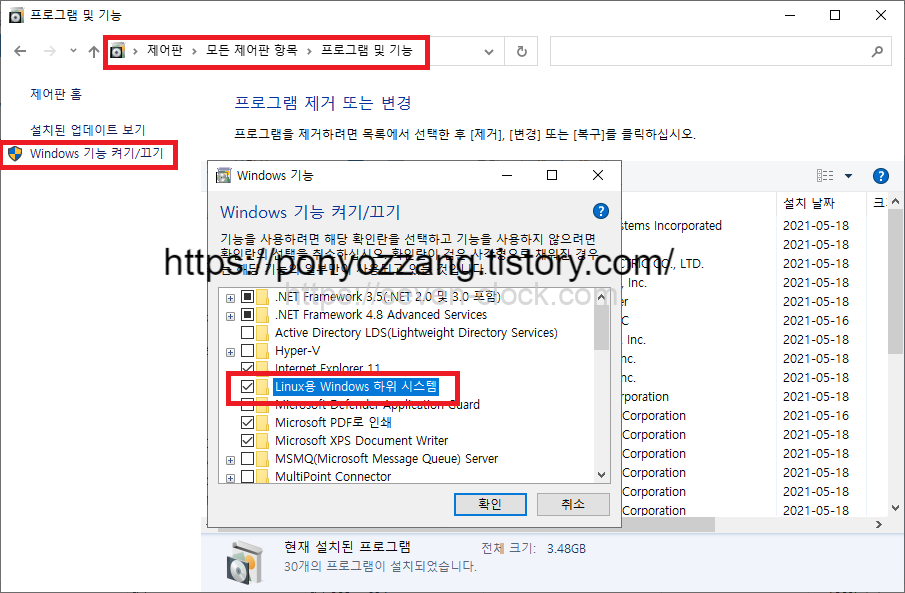
기능 활성화가 끝날 때까지 기다립니다.
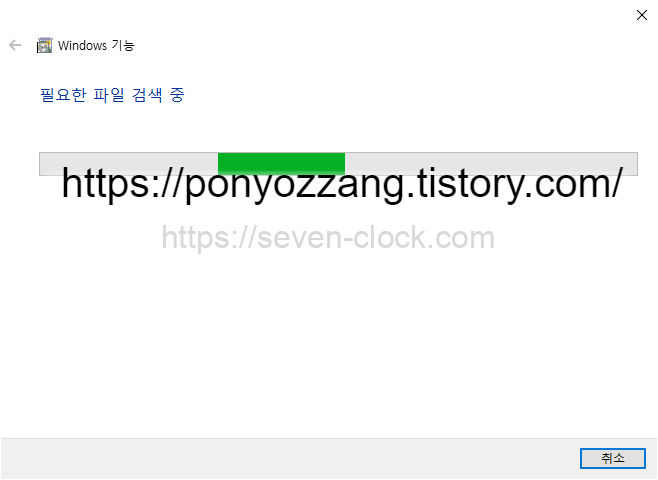
5. 재부팅
기능이 활성화되면 다시 시작을 클릭해 재부팅합니다.
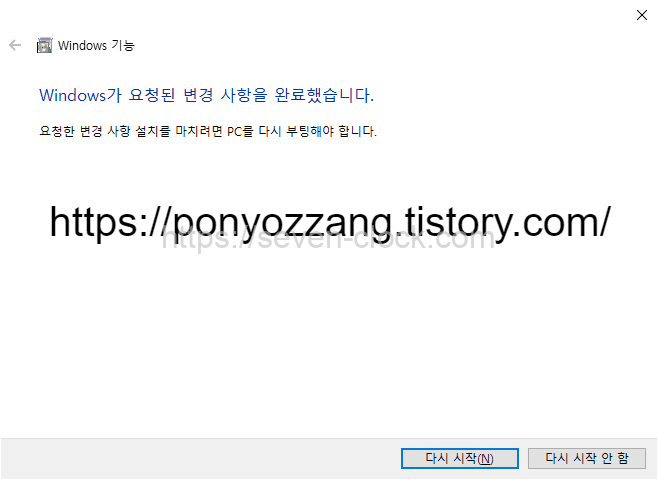
6. ubuntu 실행
설치된 우분투를 실행합니다.
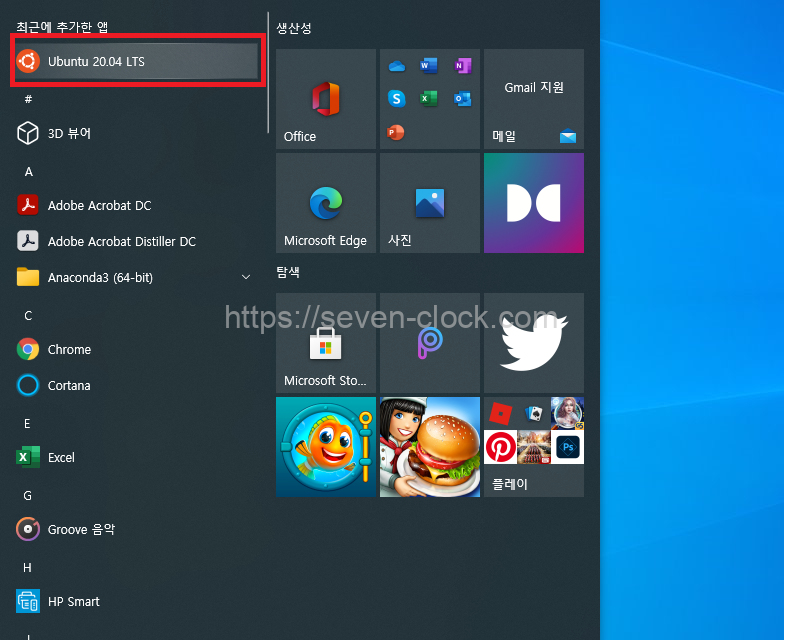
7. ubuntu 설치
설치는 자동으로 진행이 됩니다.
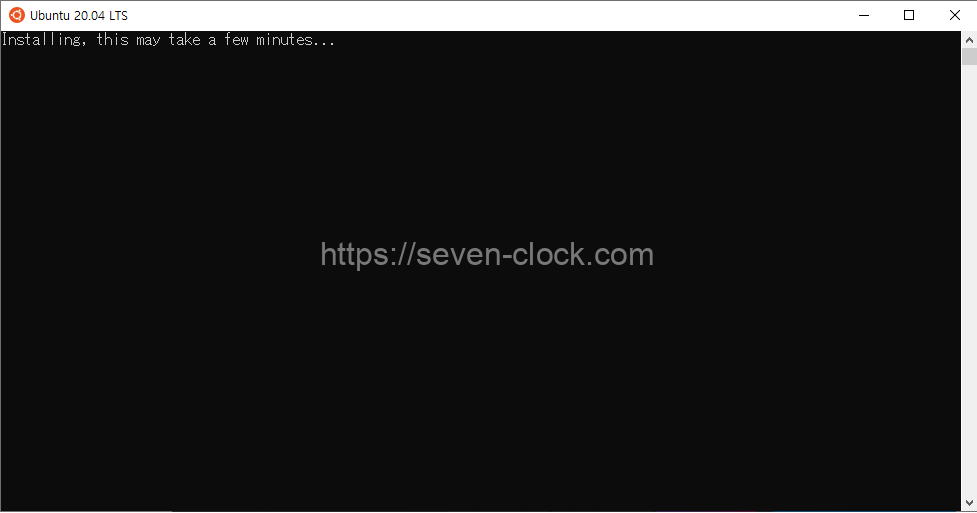
8. 계정 생성
설치가 끝나면 계정 생성 화면이 나옵니다.
원하는 계정과 비밀번호를 입력합니다.
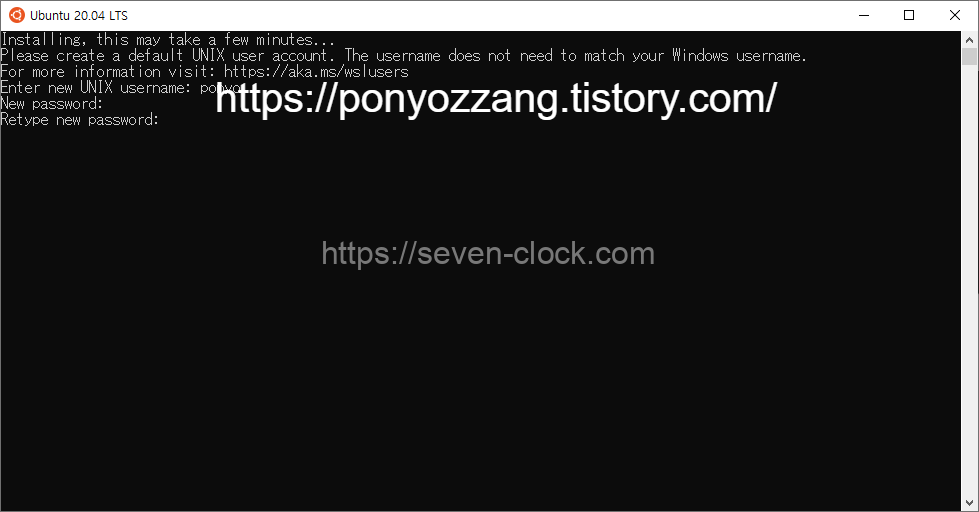
9. 설치 완료
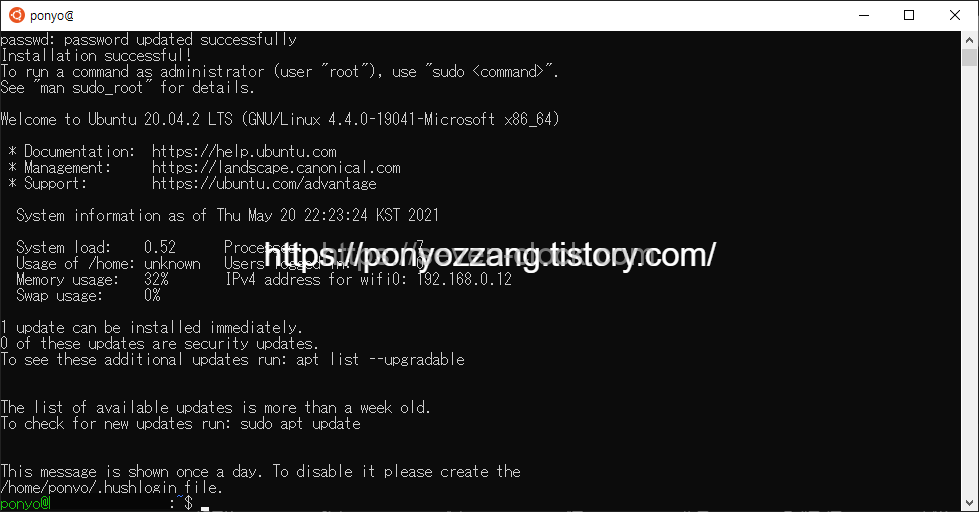
윈도우 10 환경에 우분투 설치가 끝났습니다.
이제부터 윈도우 환경에서 간편하게 리눅스 환경을 사용할 수 있게 됐습니다.
윈도우에서 제공하는 리눅스 환경이라 많은 장점들이 있는거 같습니다.
특히 저는 가상 머신에서 가장 고생했던 네트워크 설정을 간단하게 해결할 수 있게 되어서 자주 사용하고 있습니다.
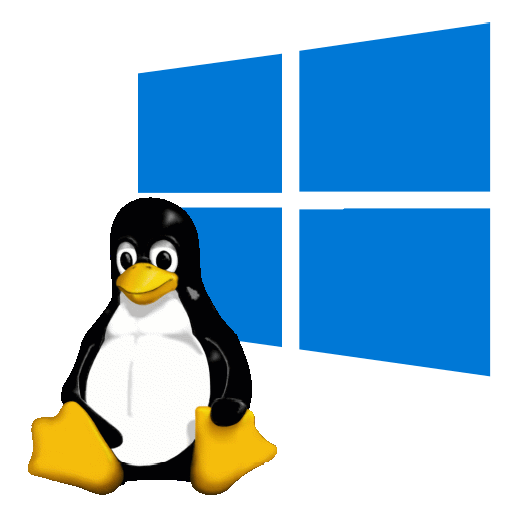

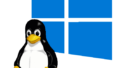
댓글